Kā instalēt .NET Framework 3.5 operētājsistēmā Windows 11

Šajā rakstā Tips.BlogCafeIT parādīs, kā instalēt .NET Framework 3.5 operētājsistēmā Windows 11.

Windows 11 oficiāli tika palaists jūnijā, un līdz šim vairāki lietotāji ir pieredzējuši šo jauno operētājsistēmu, izmantojot testa versijas. Protams, Windows 11 testa versija nav ideāla, ar daudzām iespējamām problēmām.
Viena no šīm problēmām ir nespēja instalēt .NET Framework 3.5, izmantojot programmatūru, kurai tā ir nepieciešama.
Šajā rakstā Tips.BlogCafeIT parādīs vienkāršāko veidu, kā instalēt .NET Framework 3.5 operētājsistēmā Windows 11. Darbības ir šādas:
1. darbība . Lejupielādējiet .NET Framework 3.5 failu operētājsistēmai Windows 11 , noklikšķinot uz tālāk esošās saites:
Pēc lejupielādes fails ir jāpārkopē ekrānā (darbvirsmā), lai tas būtu ērti lietojams.
2. darbība : izmantojiet rīkus, lai atspiestu failus. Atlasiet Izvilkt uz " NET Framework for Windows 11\ "
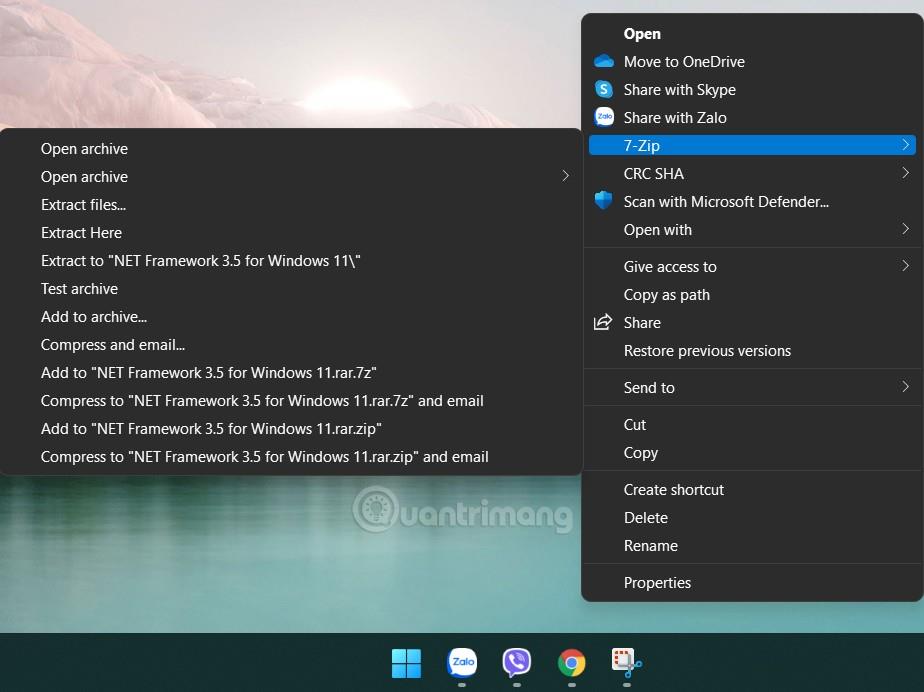
3. darbība : ar peles labo pogu noklikšķiniet uz pogas Sākt un atlasiet Windows terminālis (administrators) vai Windows PowerShell (administrators) atkarībā no ierīces displeja. Windows termināļa logs parādīsies šādi:
4. darbība: kopējiet un ielīmējiet šo komandu Windows terminālī
Dism.exe /online /enable-feature /featurename:NetFX3 /source:C:\ /LimitAccess5. darbība: nospiediet taustiņu Enter un pēc tam pagaidiet, līdz sistēma tiek instalēta pati
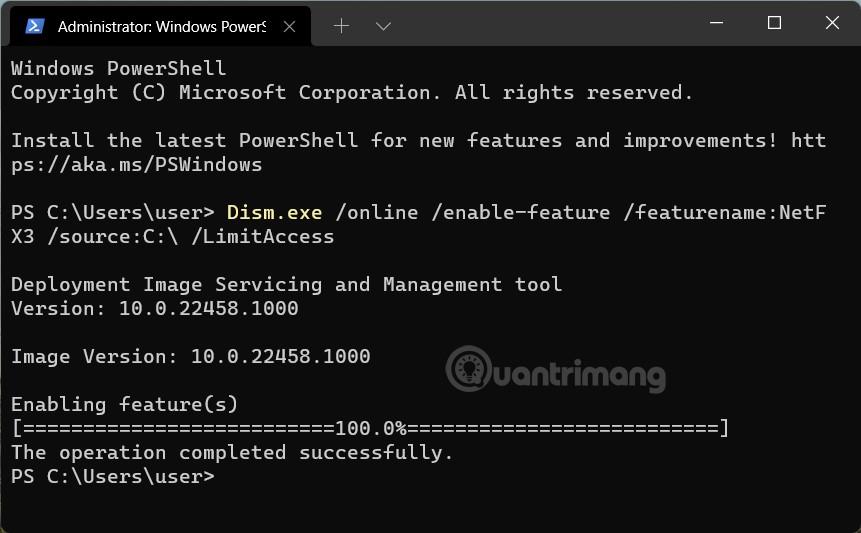
Ja tiek parādīts ziņojums " Operācija veiksmīgi pabeigta ", tas nozīmē, ka jūsu datorā ir veiksmīgi instalēta .NET Framework 3.5.
Piezīme . Ja rodas kļūda, kuru nevar sekmīgi instalēt, kļūdas kods 0x800f081f , jums ir jākopē fails microsoft-windows-netfx3-ondemand-package.cab mapē NET Framework for Windows 11\ diskā C un pēc tam atkārtojiet darbība. no 3. darbības.
Tātad Tips.BlogCafeIT ir parādījis, kā veiksmīgi instalēt .NET Framework 3.5 datorā ar operētājsistēmu Windows 11. Lai pārbaudītu datorā instalētās .NET Framework versijas, izpildiet šos norādījumus:
Veiksmi!
Kioska režīms operētājsistēmā Windows 10 ir režīms, kas paredzēts tikai vienas lietojumprogrammas izmantošanai vai tikai 1 vietnei ar vieslietotājiem.
Šajā rokasgrāmatā ir parādīts, kā mainīt vai atjaunot Camera Roll mapes noklusējuma atrašanās vietu operētājsistēmā Windows 10.
Ja fails nav pareizi modificēts, rediģējot saimniekdatoru failu, jūs nevarēsit piekļūt internetam. Šis raksts palīdzēs jums rediģēt saimniekdatoru failu sistēmā Windows 10.
Fotoattēlu lieluma un ietilpības samazināšana atvieglos to kopīgošanu vai nosūtīšanu ikvienam. Jo īpaši operētājsistēmā Windows 10 varat mainīt fotoattēlu lielumu, veicot dažas vienkāršas darbības.
Ja drošības vai privātuma apsvērumu dēļ jums nav jāparāda nesen apmeklētie vienumi un vietas, varat to viegli izslēgt.
Microsoft tikko ir izlaidusi Windows 10 gadadienas atjauninājumu ar daudziem uzlabojumiem un jaunām funkcijām. Šajā jaunajā atjauninājumā jūs redzēsiet daudz izmaiņu. No Windows Ink irbuļa atbalsta līdz Microsoft Edge pārlūkprogrammas paplašinājumu atbalstam ir ievērojami uzlabota arī izvēlne Sākt un Cortana.
Viena vieta, kur kontrolēt daudzas darbības tieši sistēmas teknē.
Operētājsistēmā Windows 10 varat lejupielādēt un instalēt grupas politiku veidnes, lai pārvaldītu Microsoft Edge iestatījumus, un šajā rokasgrāmatā tiks parādīts process.
Dark Mode ir tumša fona saskarne operētājsistēmā Windows 10, kas palīdz datoram taupīt akumulatora enerģiju un samazināt ietekmi uz lietotāja acīm.
Uzdevumjoslā ir ierobežota vieta, un, ja regulāri strādājat ar vairākām lietotnēm, jums var ātri pietrūkt vietas, lai piespraustu vairāk iecienītāko lietotņu.









